Win10正式版ISO镜像文件下载分享+附Win10激活安装教程
免激活Win10专业版:
http://win10.credit189.com/windows10/
Win10官方原版ISO镜像!
http://win10.credit189.com/wenzhang/win10/12263.html
很多人在问系统之家小编相关Win10正式版ISO镜像文件下载地址。Win10正式版ISO镜像创建启动盘可以引领系统执行全新安装Win10,初次接触Win10系统,不知道Win10正式版ISO镜像文件怎么办呢?显然没有办法继续下去了。那么今天小编就把Win10正式版ISO镜像的各个系统的Win10系统下载地址告诉大家。

访问:
Win10正式版ISO镜像文件
【32位简体中文家庭/专业版】
文件名:cn_Windows_10_multiple_editions_x86_dvd_6846431.iso
体积:3.01GB
SHA1:21B824F402927E76C65160B62EB8A4EBBABE9C6E
【64位简体中文家庭/专业版】
文件名:cn_Windows_10_multiple_editions_x64_dvd_6848463.iso
体积:4.01GB
SHA1:C71D49A6144772F352806201EF564951BE55EDD5
【32位简体中文企业版】
文件名:cn_Windows_10_enterprise_x86_dvd_6846962.iso
体积:2.89GB
SHA1:83797D3477E3E5346F804D65E46EF227A4535B1D
【64位简体中文企业版】
文件名:cn_Windows_10_enterprise_x64_dvd_6846957.iso
体积:3.88GB
SHA1:071A2B6CB634D46E12DC2B287DCFDB737A615281
[!--empirenews.page--]
Win10镜像文件安装方法
1.通过Win10启动U盘或DVD光盘来全新安装Win10正式版系统之前,我们需要从本文最后“参考资料”处下载相应版本的Win10正式版ISO镜像文件。
2.在此需要说明,建议大家先Win8.164位 升级安装Win10正式版系统,这样可在微软服务器端保留此台计算机的激活信息,当全新安装Win10系统时,可继续保留激活状态,且在升级前后应该保持Windows版本号的对应。
3.对于已采用全新安装Win10正式版系统却还没有激活的用户,可以使用“KMS Win10”激活工具来实现一键激活Win10正式版系统操作。
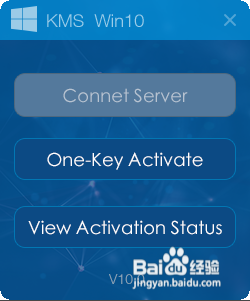
Win10正式版ISO镜像文件安装图2
4.制作Win10启动U盘或刻录DVD光盘方法:
待从以上地址获取到对应的ISO镜像文件后,从百度中搜索下载“软媒魔方”工具,从“应用大全”界面中,找到“磁盘大全”栏目中的“u盘启动 ”工具点击进入。
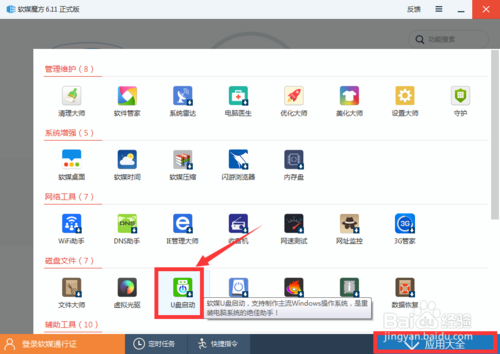
Win10正式版ISO镜像文件安装图3
5.待“U盘启动”工具启动完成后,从打开的“软媒U盘启动”界面中,切换到“制作启动盘”选项卡,依次选择“U盘所在盘符”、“ISO镜像文件位置”和“U盘文件格式”,如图所示:
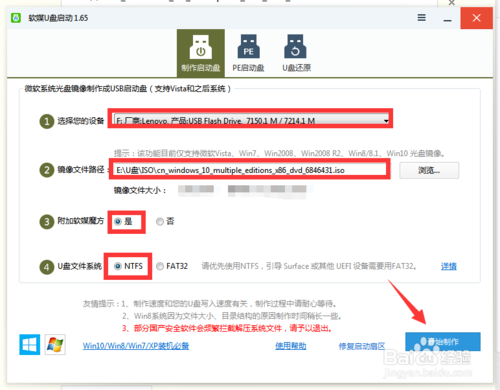
Win10正式版ISO镜像文件安装图4
6.接下来根据“软媒U盘启动”工具的提示,暂时关闭相关杀毒软件,然后点击“继续”按钮,在确保U盘重要数据已备份的情况下,就可以正式开始制作启动U盘啦。
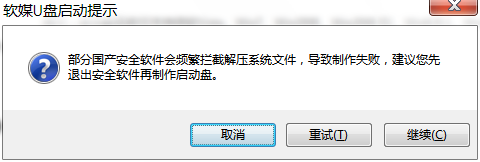
Win10正式版ISO镜像文件安装图5
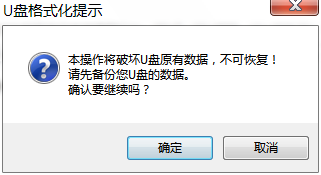
Win10正式版ISO镜像文件安装图6
7.最后“软媒U盘启动”工具将自动完成“U盘格式化”、“拷贝文件”等操作,耐心等待一会即可制作完成Win10启动U盘。
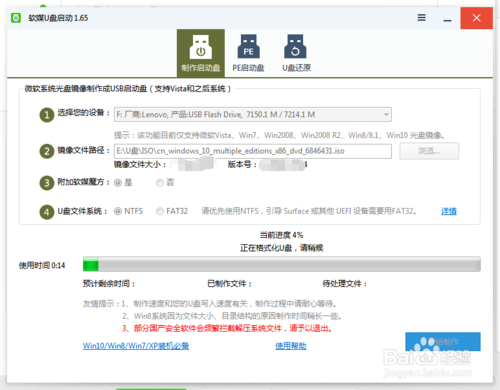
Win10正式版ISO镜像文件安装图7
8.刻录Win10DVD系统光盘的方法与制作启动U盘方法类似,只需要在“应用大全”界面中,从“磁盘工具”栏目中点击“刻录光盘”按钮进入。
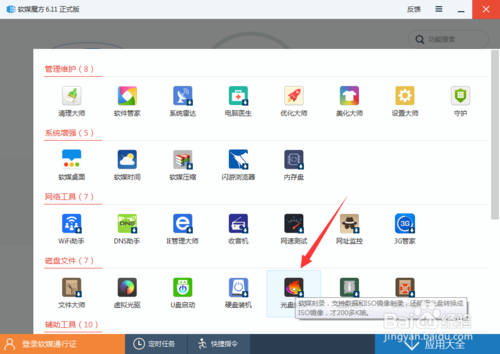
Win10正式版ISO镜像文件安装图8
9.从打开的“刻录光盘”工具界面中,切换到“刻录ISO镜像”选项卡,点击“选择镜像”按钮选择要进行刻录的镜像文件,同时将可读写光盘放入刻录光驱中,点击“刻录ISO镜像”按钮即可。
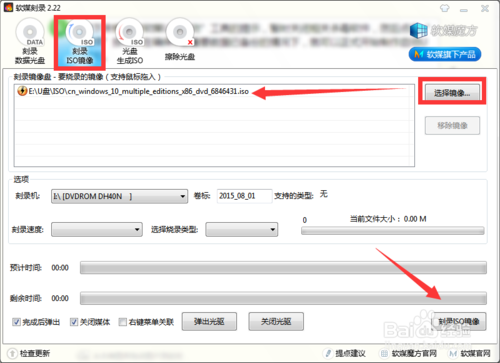
Win10正式版ISO镜像文件安装图9
[!--empirenews.page--]
Win10镜像文件激活教程:
Win10 Qwins系统工具是一款系统激活工具。使用该工具,轻松一键就可以实现永久完美离线激活,只为方便广大Windows用户而诞生的工具。
操作步骤:
第一步、 首先点击以上Qwins激活工具的链接地址下载该Win10激活工具,然后解压到当前文件夹,如图所示:
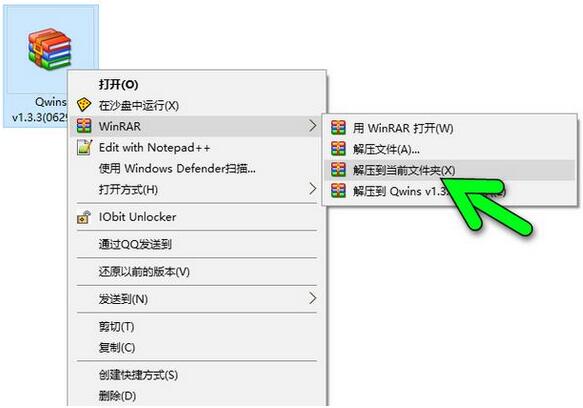
第二步、 接下来运行Qwins.exe;
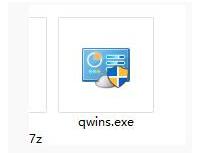
第三步、 选择 一键激活,再点击 一键激活&自动续期,程序即开始激活Win10;
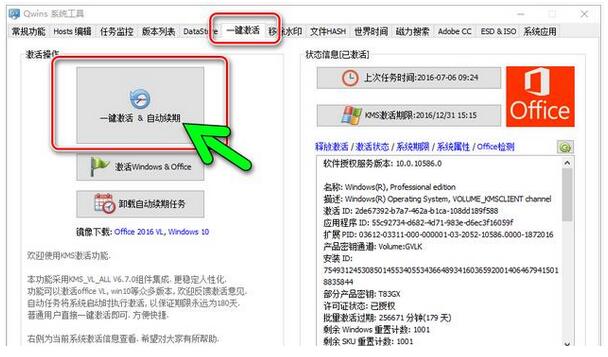
第四步、等待数秒即可完成Win10系统激活,可自行查看激活状态。
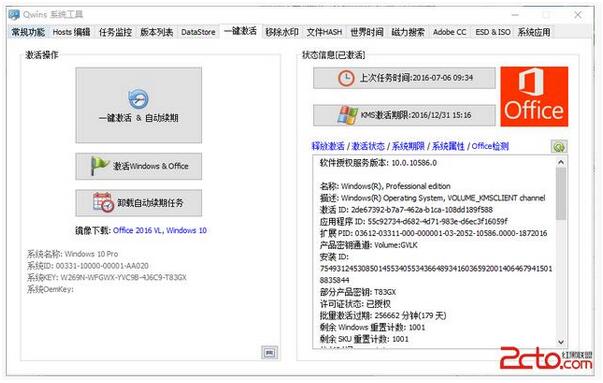
再次强调:
• 1、杀毒软件报毒属于误报,点击允许即可;
• 2、部分用户反应该软件会篡改主页,不过本小编并没发现,解决方法也很简单,使用某卫士、某管家或者手动修改即可!
如上所述的全部内容就是相关Win10正式版ISO镜像文件了,我们除了可以通过Winxp系统/Win7系统/Win8系统或者Win8.1系统直接升级Win10系统之外,就是选择利用ISO镜像来创建启动U盘或DVD安装光盘来引导系统并执行全新安装Win10系统,就要知道Win10正式版ISO镜像文件,希望对你有用!







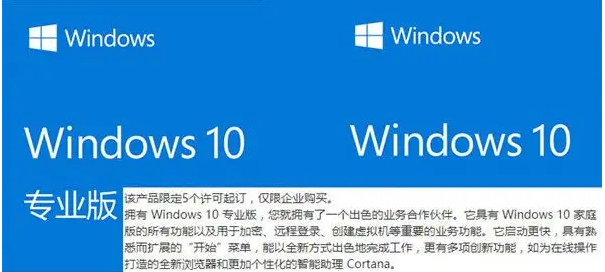


 苏公网安备32032202000432
苏公网安备32032202000432